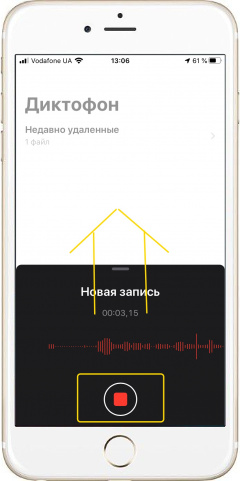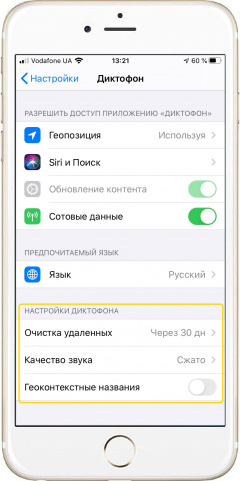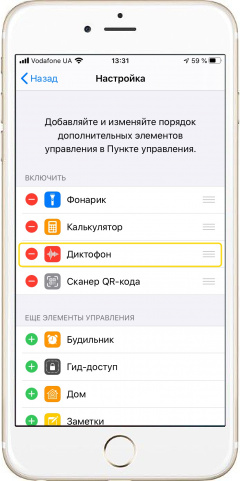Чтобы записать важный разговор, понравившуюся песню на радио или просто надиктовать заметку, не обязательно искать портативное или стационарное звукозаписывающее устройство. В iPhone есть специальное приложение «Диктофон», которое позволяет все это делать.
|
|
Звукозапись при помощи диктофона в iPhone
- Открываем приложение «Диктофон». Его иконка находится либо прямо на рабочем столе, либо в папке.
- При первом использовании диктофона нажмите внизу «Продолжить».
- В центре внизу находится кнопочка «Запись».
- В iPhone звукозапись можно не только «Остановить», чтобы она автоматически сохранилась.
- Чтобы открыть расширенные функции, во время записи перетяните черную часть окна вверх. Появится кнопка «Пауза». Если нажать на нее, потом можно «Возобновить» запись или сохранить ее, нажав «Готово».
*Записанные аудиофайлы можно прослушать прямо в приложении «Диктофон». Там же их можно редактировать или удалить.
*Удаленные звукозаписи сразу не стираются из памяти iPhone. Их можно восстановить из папки «Недавно удаленные».
*Звукозапись можно производить не только с помощью встроенного микрофона, но и с гарнитуры или специального внешнего микрофона, совместимого с iPhone.
|
|
|
Настройки приложения «Диктофон» - Открываем меню «Настройки» и находим пункт «Диктофон».
- Переходим во вкладку «Настройки диктофона».
- В меню «Очистка удаленных» задается временной интервал хранения удаленных звукозаписей, после которого они полностью стираются из памяти смартфона.
- Меню «Качество звука» задает запись в сжатом или обычном форматах. В первом случае места в памяти занимается меньше, но во втором качество записи лучше.
- Если активировать функцию «Геоконтекстные названия», то новая запись будет автоматически именоваться адресом места, где Вы ее производите.
|
|
|
Как добавить диктофон в панель управления - Заходим в меню «Настройки» и переходим к настройкам Пункта управления в iPhone.
- Выбираем «Настроить элементы управления».
- Во вкладке «Еще элементы управления» находим «Диктофон» и точно также как при добавлении программы в пункт управления, перетягиваем его иконку вверх во вкладку «Включить».
|
Видео
Теги:
Звук,
Комментарии (1) |
Обновлено: June 25, 2020